
Uso de un archivo web
Impresión de un archivo web
Si la página que está visualizando está vinculada a un archivo, puede imprimirlo a través de esta máquina.
Tiene a su disposición los siguientes tipos de archivo:
PDF, XPS, TIFF, OOXML (.docx/.xlsx/.pptx), PPML (.ppml/.vdx/.zip)
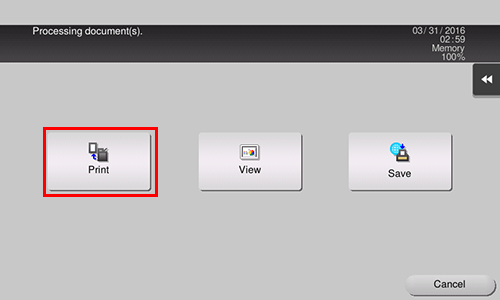
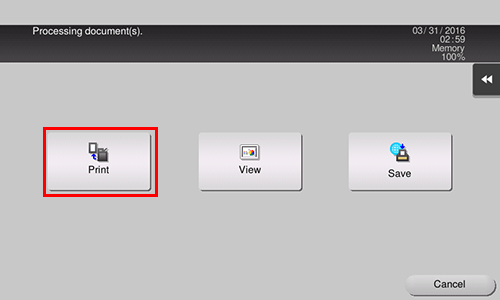
[Color]: seleccione un modo de color para imprimir.
[Papel]: seleccione el tamaño del papel para imprimir.
[Normal/Dúpl.]: seleccione si se debe imprimir a una cara o a doble cara. Para especificar la impresión a 2 caras, seleccione la posición de encuadernado.
[Acabado]: defina la configuración de acabado para la impresión.
[Intervalo de impresión ]: al imprimir un archivo PDF, especifique el rango de páginas que debe imprimirse.
[Aplicación] - [Combinación]: defina los ajustes para combinar varias páginas en una sola para imprimir.
- Si intenta imprimir un archivo que requiere mucha memoria o una imagen JPEG, es posible que se produzca un error durante la carga y no se imprima.
- Cuando se prohíbe la descarga de archivos en el navegador web, esta función no está disponible.
- Al imprimir un archivo PDF protegido con contraseña, el archivo se almacena en la carpeta de PDF cifrado con contraseña. Para obtener más información sobre cómo se imprimen archivos desde una carpeta de usuario de PDF cifrado con contraseña, consulte Impresión/guardado de un archivo en una carpeta de usuario.
Visualización de un archivo web
Si la página que está visualizando está vinculada a un archivo PDF, puede visualizarlo en la pantalla de la máquina.
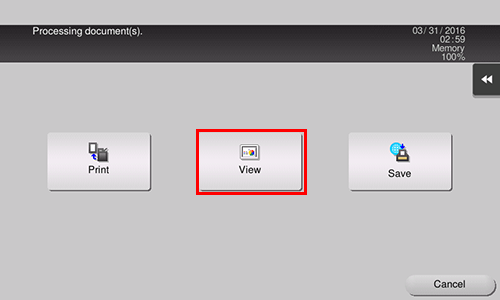
Se visualiza el archivo PDF vinculado.
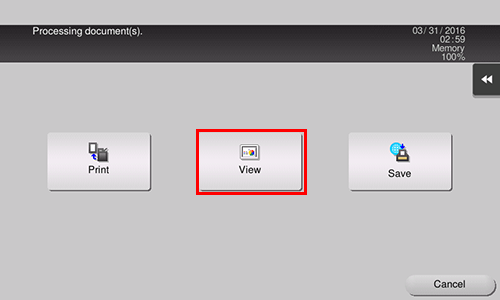
- Cuando se prohíbe la descarga de archivos en el navegador web, esta función no está disponible.
Procedimiento para guardar un archivo web en una carpeta de usuario
Si la página que está visualizando está vinculada a un archivo, puede guardarlo en una carpeta de usuario de esta máquina.
Tiene a su disposición los siguientes tipos de archivo:
PDF, XPS, TIFF, OOXML (.docx/.xlsx/.pptx), PPML (.ppml/.vdx/.zip)
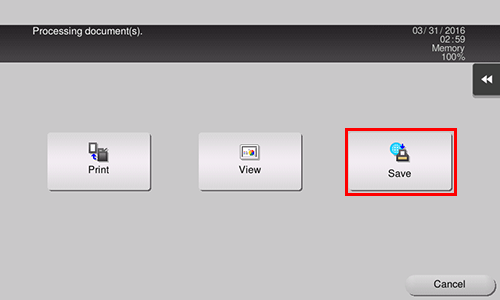
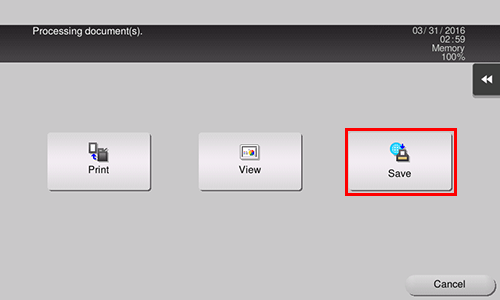
- Cuando se prohíbe la descarga de archivos en el navegador web, esta función no está disponible.

 situado en la parte superior derecha de una página, este se transforma en
situado en la parte superior derecha de una página, este se transforma en  y queda registrado como un marcador.
y queda registrado como un marcador.